

YouTube-Videos kommen die guten und die schlechten nicht immer auf den Punkt sehr Anfang. Oft wird es ein Intro geben, das normalerweise klein ist. Es folgen jedoch lange Erklärungen darüber, warum das Video entstanden ist und eine unnötig lange Diskussion über das Thema, bevor es tatsächlich zur Sache kommt. Wenn Sie sich ein YouTube-Video angesehen haben und nach einem bestimmten Teil suchen, ist es möglicherweise schwierig, es zu finden. Sie müssen es vielleicht durchspielen, es mit doppelter Geschwindigkeit abspielen oder es ganz nachschauen, um zu finden, wonach Sie suchen. Invideo für Youtube ist eine Chrome-Erweiterung, mit der Sie in einem YouTube-Gerät suchen können video.
Wie bei jeder Suchfunktion geben Sie Keywords ein, um in einem YouTube-Video zu suchen. In diesem Fall müssen die Schlüsselwörter jedoch eine Zeile aus dem Audio des Videos sein. Zum Beispiel müssten Sie "Save Martha" suchen, um herauszufinden, wo genau Batman v Superman zu einem Witz wurde.
Installieren Sie Invideo für Youtube und besuchen Sie ein YouTube-Video. Sie sehen einen "Open Invideo" -Button direkt unter dem Video. Klicken Sie darauf, um den Suchbereich zu öffnen.

Geben Sie im Suchbereich eine Zeile ein, die im Video gesprochen wurde, und tippen Sie auf Enter. Die Erweiterung wird nicht die gesamte Phrase finden, aber sie wird einen Teil davon finden. Sie können auf das Suchergebnis klicken und direkt zu dem Teil springen, nach dem Sie gesucht haben.
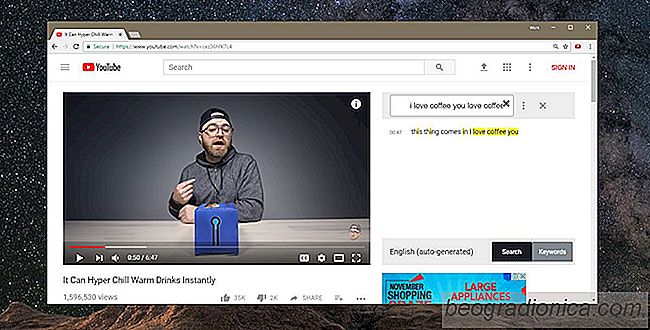

Wie man Twitter-Threads in langer Postform liest
Twitter hat eine Grenze von 140 Zeichen, die Benutzer immer versuchen herumzukommen. Die Zeichenbeschränkung bedeutet, dass eine Menge ungesagt bleibt. Die Kürze macht es so, dass vieles missverstanden wird und viele Argumente folgen. Twitter hat mit ein paar verschiedenen Möglichkeiten gespielt, um Twitter-Interaktionen im Auge zu behalten, und Nutzer haben es in Form von Twitter-Threads genutzt.
![HinzufĂĽgen von Lesezeichen zu einem YouTube-Video [Chrome]](http://beogradionica.com/img/web-2017/how-to-add-bookmarks-to-youtube-video.png)
HinzufĂĽgen von Lesezeichen zu einem YouTube-Video [Chrome]
Wir wissen, wie Lesezeichen in einem Webbrowser funktionieren. Wir wissen auch, dass Lesezeichen äußerst nützlich sind. Was hält uns davon ab, das Feature auf ein Video zu erweitern? YouTube ist das größte Online-Video-Repository der Welt. Es bietet Inhalte, die sowohl unterhaltsam als auch lehrreich sind.